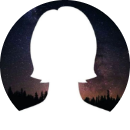Em đã biết những cách nào để kích hoạt và ra khỏi một phần mềm trình chiếu?

Những câu hỏi liên quan
Khi cần chỉnh sửa tệp trình chiếu đã có, em cần mở tệp đó ra. Em hãy kích hoạt phần mềm trình chiếu và thực hiện theo các bước ở Hình 2 để mở tệp trình chiếu đã có.

Bước 1: Trên bảng chọn File, nháy chuột chọn Open

Bước 2: Trong thư mục lưu trữ tệp, chọn tệp cần mở

Đúng 0
Bình luận (0)
Em hãy tìm biểu tượng của phần mềm trình chiếu trên màn hình máy tính của mình và kích hoạt phần mềm đó. Em có thể sử dụng bảng chọn Start để kích hoạt được phần mềm theo các bước hướng dẫn ở Hình 1
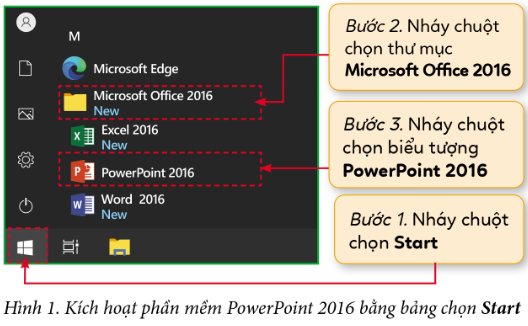
Thực hiện theo các bước trên, học sinh sẽ mở được ứng dụng Powerpoint 2016.
Đúng 1
Bình luận (0)
Hình 1 là trang trình chiếu bạn Chi đã tạo ra để giới thiệu bản thân. Em có biết bạn Chi đã sử dụng phần mềm nào để tạo ra trang trình chiếu đó không?
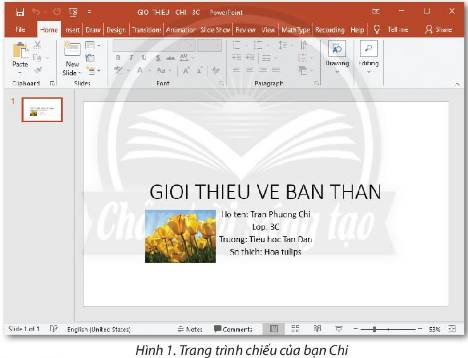
Câu 8: Nêu chức năng chính đã học được tìm hiểu của phần mềm trình chiếu
Câu 9: Hãy cho biết một số thành phần trong màn hình Powerpoint
Câu 10: Để trình chiếu một bài trình chiếu đã hoàn chỉnh em thực hiện những bước nào ?
giúp mình với mình cần gấp ạ
Câu 9:
- Các thành phần chính trong poweroint là:
+ Nút Minimize
+ Ribbon
+ Thanh tiêu đề
+ Quick Access Toolbar
Đúng 0
Bình luận (0)
Em hãy sắp xếp các bước sau để có thứ tự đúng khi tạo bài trình chiếu:
1) Tạo tệp trình chiếu mới. 2) Lưu tệp trình chiếu
3) Kích hoạt phần mềm trình chiếu. 4) Nhập nội dung cho từng trang trình chiếu
Các bước theo thứ tự đúng khi tạo bài trình chiếu là:
3. Kích hoạt phần mềm trình chiếu
1. Tạo tệp trình chiếu mới
4. Nhập nội dung cho từng trang trình chiếu
2. Lưu tệp trình chiếu
Đúng 1
Bình luận (0)
Em hãy thực hiện thao tác kích hoạt phần mềm trình chiếu bằng Start.
Bước 1: Nháy chuột chọn Start  .
.
Bước 2: Nháy chuột chọn thư mục Microsoft Office  .
.
Bước 3: Nháy chuột chọn biểu tượng PowerPoint 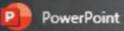 .
.
Đúng 1
Bình luận (0)
Em hãy thực hiện kích hoạt, thoát khỏi phần mềm Powerpoint bằng ba cách khác nhau?
Kích hoạt:

Thoát khỏi phần mềm Powerpoint:
Cách 1: Nháy chuột vào nút lệnh Close ở góc trên bên phải cửa sổ Powerpoint.
Cách 2: Gõ tổ hợp ALT + F4
Cách 3: nháy chuột phải lên thanh Tiêu đề, chọn lệnh Close.
Đúng 0
Bình luận (0)
Sau khi chuẩn bị được nội dung, em và các bạn hãy cùng tạo bài trình chiếu về chủ đề đã lựa chọn. Bài trình chiếu đó cần có 4 trang hoặc nhiều trang hơn.Em có thể thực hiện theo các bước sau:Bước 1. Kích hoạt phần mềm trình chiếu.Bước 2. Tạo tệp trình chiếu và lưu với tên phù hợp.Bước 3. Lần lượt nhập nội dung và thêm ảnh (nếu cần) cho từng trang trình chiếu như các em đã chuẩn bị.
Đọc tiếp
Sau khi chuẩn bị được nội dung, em và các bạn hãy cùng tạo bài trình chiếu về chủ đề đã lựa chọn. Bài trình chiếu đó cần có 4 trang hoặc nhiều trang hơn.
Em có thể thực hiện theo các bước sau:
Bước 1. Kích hoạt phần mềm trình chiếu.
Bước 2. Tạo tệp trình chiếu và lưu với tên phù hợp.
Bước 3. Lần lượt nhập nội dung và thêm ảnh (nếu cần) cho từng trang trình chiếu như các em đã chuẩn bị.
Các em tham khảo các bước làm sau đây:
Bước 1. Kích hoạt phần mềm trình chiếu bằng cách nhấn vào biểu tượng PowerPoint trên màn hình desktop
Bước 2. Tạo tệp trình chiếu và lưu với tên phù hợp.
Bước 3. Lần lượt nhập nội dung và thêm ảnh cho từng trang trình chiếu.

Đúng 0
Bình luận (0)
Em hãy cùng bạn thi kích hoạt phần mềm trình chiếu bằng chuột xem ai thao tác nhanh hơn.
Nháy đúp chuột vào biểu tượng  của phần mềm trình chiếu trên màn hình máy tính, phần mềm của bạn nào mở ra trước thì bạn đó thao tác nhanh hơn.
của phần mềm trình chiếu trên màn hình máy tính, phần mềm của bạn nào mở ra trước thì bạn đó thao tác nhanh hơn.
Đúng 0
Bình luận (0)